21/06/2023 13:17 | 694 lượt xem
Hàm IF trong Excel Cách sử dụng và ứng dụng trong công việc
1. Cấu trúc Hàm IF
Hàm IF (hay còn được gọi là hàm IF trong Excel) là một trong những công cụ mạnh mẽ nhất trong phần mềm bảng tính này. Với khả năng kiểm tra một điều kiện và trả về giá trị dựa trên kết quả đúng hoặc sai của điều kiện đó, hàm IF giúp người dùng thực hiện các phép tính phức tạp và đưa ra quyết định dựa trên các điều kiện xác định. Trong bài viết này, chúng ta sẽ khám phá cách sử dụng hàm IF trong Excel và xem xét một số ứng dụng thực tế của nó trong công việc hàng ngày.
Cú pháp cơ bản của hàm IF trong Excel như sau:
=IF(Logical_test;Value_if_true;Value_if_false)
Trong đó:
- Logical_test: Điều kiện.
- Value_if_true: Giá trị trả về nếu thỏa điều kiện
- Value_if_false: Giá trị trả về nếu không thỏa điều kiện.
Lưu ý: Nếu bỏ trống Value_if_true và Value_if_false, nếu điều kiện thỏa thì giá trị trả về sẽ là 0 và điều kiện không thỏa thì giá trị trả về sẽ là FALSE.
Hàm IF yêu cầu ba đối số:
- Đối số đầu tiên là điều kiện mà chúng ta muốn kiểm tra. Điều kiện này có thể là một phép so sánh, một biểu thức logic hoặc một giá trị đơn giản.
- Đối số thứ hai là giá trị mà chúng ta muốn trả về nếu điều kiện là đúng.
- Đối số thứ ba là giá trị mà chúng ta muốn trả về nếu điều kiện là sai.
2. Ví dụ về Hàm IF
Bạn là giảng viên của một lớp học và bạn cần kiểm tra xem học sinh của mình có qua môn không với điều kiện như sau:

Cách dùng Hàm IF
Tại ô D2, ta dùng công thức: =IF(C2>=7,"Đạt","Không Đạt")
Giải thích:
- C2>=7: Kiểm tra xem ô C2 (điểm số) có lớn hơn hoặc bằng 7 hay không
- "Đạt": Kết quả trả về khi ô C2 lớn hơn hoặc bằng 7
- "Không Đạt": Kết quả trả về khi ô C2 nhỏ hơn 7
Lưu ý: Khi kết quả trả về là dạng chữ, bạn cần thêm dấu ngoặc kép (") như trong công thức ở trên.
Kết quả:
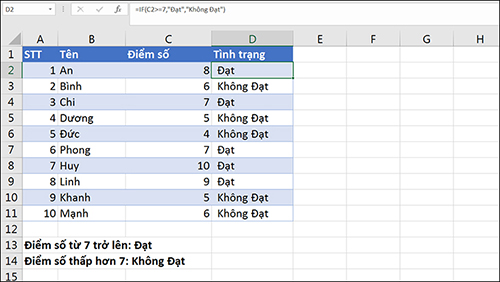
Cách dùng Hàm IF trong excel
3. Một số cách dùng Hàm IF cho công việc hàng ngày
Hàm IF trong Excel có nhiều ứng dụng hữu ích trong công việc hàng ngày. Dưới đây là một số ví dụ:
Xử lý dữ liệu: Bằng cách sử dụng hàm IF, bạn có thể kiểm tra và xử lý dữ liệu dễ dàng. Ví dụ, bạn có thể tạo ra một cột mới trong bảng tính và sử dụng hàm IF để phân loại dữ liệu thành các nhóm khác nhau dựa trên điều kiện xác định. Ví dụ, bạn có thể sử dụng hàm IF để đánh dấu các học sinh đạt điểm cao là "Giỏi", điểm trung bình là "Trung bình", và điểm thấp là "Yếu".
Tính toán điều kiện phức tạp: Hàm IF cho phép bạn tạo ra các công thức phức tạp dựa trên nhiều điều kiện. Bạn có thể kết hợp nhiều hàm IF lại với nhau để xác định các kịch bản phức tạp. Ví dụ, bạn có thể sử dụng hàm IF để tính toán tổng điểm cho mỗi học sinh dựa trên các mức điểm khác nhau cho từng môn học.
Kiểm tra hợp lệ dữ liệu: Hàm IF cũng có thể được sử dụng để kiểm tra tính hợp lệ của dữ liệu đầu vào. Bạn có thể kiểm tra các điều kiện như định dạng ngày tháng, số lớn hơn/giống nhau/nhỏ hơn, hoặc tồn tại/giá trị trống để đảm bảo dữ liệu nhập vào là chính xác và hợp lệ.
Tạo báo cáo và biểu đồ động: Hàm IF có thể được sử dụng để tạo các báo cáo và biểu đồ động trong Excel. Bằng cách thiết lập các điều kiện, bạn có thể xác định các phạm vi dữ liệu để hiển thị và tính toán tự động. Ví dụ, bạn có thể sử dụng hàm IF để hiển thị biểu đồ cột cho các giá trị vượt quá một ngưỡng nhất định.
Trên đây là những ứng dụng cơ bản của hàm IF trong Excel. Tuy nhiên, Excel cung cấp nhiều hàm khác nhau và kỹ thuật phức tạp để xử lý dữ liệu và tính toán. Việc tìm hiểu thêm về các hàm và tính năng khác trong Excel sẽ giúp bạn tận dụng tối đa tiềm năng của phần mềm bảng tính này trong công việc hàng ngày của mình.
TRUNG TÂM NGOẠI NGỮ - TIN HỌC AMANDA
* Chuyên đào tạo Anh - Trung - Nhật - Hàn - Đức - Tin học văn phòng - Thiết kế đồ hoạ - Marketing Online
* Đào tạo Ielts Cam Kết Đầu Ra
* Du học Hàn - Nhật - Đức
Phòng Tuyển Sinh
Hotline: 0392 609 699 (zalo)
Địa chỉ: Số 46 Nguyễn Tất Tố, Kênh Dương, Lê Chân, Hải Phòng ( 46/80 Quán Nam )
Gmail :ngoainguamandahp@gmail.com
Tham khảo thêm:






